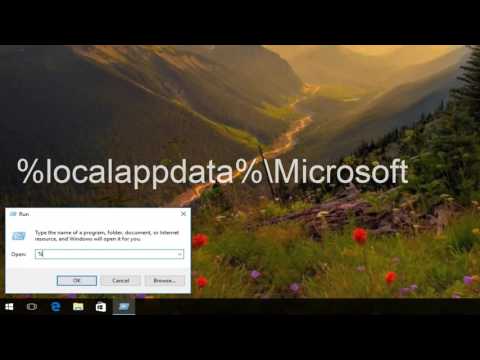Alle vet at Firefox har tilleggsprogrammer for praktisk talt alt, men hvis du ikke vil oppblåse installasjonen, har du alltid muligheten til Greasemonkey-skript i stedet. Her er en rask primer på hvordan du bruker dem.
Komme i gang med brukerskript
Når du har installert Greasemonkey, er det enkelt å administrere utvidelsen. Venstre klikk på statuslinjens ikon for å slå utvidelsen på / av og høyreklikk for å få tilgang til kontekstmenyen vist her.





Installere, administrere og bruke skriptene dine
Når du finner et skript du vil installere, besøk scriptets hjemmeside og klikk på "Installer" -knappen.
Merk: Lenk for dette skriptet som følger med nedenfor.

- Et sammendrag av hva skriptet gjør
- En liste over nettsteder som skriptet skal fungere på (vårt eksempel er satt for alle)
- Se skriptkilden hvis ønskelig
- Lag en endelig beslutning om å installere skriptet eller avbryte prosessen


- Vårt nye skript oppført i kolonnen til venstre
- Nettstedene / sidene er inkludert
- Et alternativ for å deaktivere skriptet (kan også gjøres i kontekstmenyen)
- Muligheten til å redigere skriptet
- Muligheten til å avinstallere skriptet




Konklusjon
Hvis du foretrekker å beholde antall utvidelser til et minimum i Firefox-installasjonen, kan Greasemonkey og Usercripts nettsiden enkelt gi den ekstra funksjonaliteten uten oppblåsthet. For ekstra automatisk nettsidescriptdetektering godhet, se vår artikkel om Greasefire.
Merk: Se vår artikkel her for spesialiserte How-To Geek User Style Scripts som kan legges til Greasemonkey.
lenker
Last ned Greasemonkey Extension (Mozilla Add-ons)
Installer Textarea & Input Resize User Script
Besøk Userscripts.org Nettstedet
Besøk nettstedet til Userstyles.org